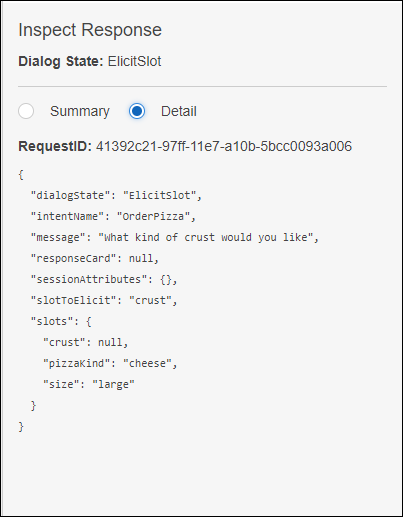サポート終了通知: 2025 年 9 月 15 日、 AWS は Amazon Lex V1 のサポートを終了します。 V1 2025 年 9 月 15 日以降、Amazon Lex V1 コンソールまたは Amazon Lex V1 リソースにアクセスできなくなります。Amazon Lex V2 を使用している場合は、代わりに Amazon Lex V2 ガイドを参照してください。
翻訳は機械翻訳により提供されています。提供された翻訳内容と英語版の間で齟齬、不一致または矛盾がある場合、英語版が優先します。
ステップ 3: ボットを構築してテストする
ボットを構築およびテストして、ボットが動作することを確認します。
ボットを構築してテストするには
-
PizzaOrderingBotボットを構築するには、[Build] を選択します。Amazon Lex はボットの機械学習モデルを構築します。ボットをテストする場合、コンソールではランタイム API を使用してユーザー入力を Amazon Lex に返します。Amazon Lex は機械学習モデルを使用してそのユーザー入力を解釈します。
構築が完了するまでには時間がかかることがあります。
-
ボットをテストするには、[Test Bot] (ボットのテスト) ウィンドウで、Amazon Lex ボットとの通信を開始します。
-
例えば、次のように言うか、入力します。
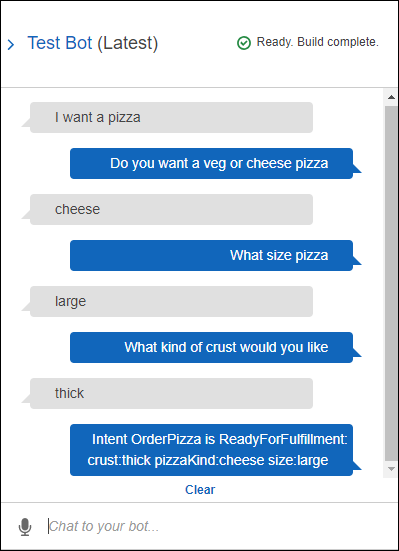
-
OrderPizzaインテントで設定したサンプル発話を使用してボットをテストします。例えば、以下はPizzaOrderインテントに設定したサンプル発話の 1 つです。I want a {size} {crust} crust {pizzaKind} pizzaこれをテストするには、次のように入力します。
I want a large thin crust cheese pizza
「ピザを注文します」と入力すると、Amazon Lex はそのインテント (
OrderPizza) を検出します。次に、Amazon Lex からスロット情報の入力を求められます。すべてのスロット情報を指定すると、Amazon Lex はインテントに設定した Lambda 関数を呼び出します。
Lambda 関数はメッセージ (「かしこまりました。お客様の ... を注文いたしました」) を Amazon Lex に返し、Amazon Lex によって返信されます。
-
レスポンスの検査
チャットウィンドウの下のペインで、Amazon Lex からのレスポンスを検査できます。このペインには、ボットとのやり取りに応じて変わるボットの状態に関する全体情報が表示されます。ペインの情報は、オペレーションの現在の状態を示します。
-
Dialog State – ユーザーとの会話の現在の状態。
ElicitIntent、ElicitSlot、ConfirmIntent、Fulfilledのいずれかになります。 -
Summary – ダイアログの簡素化されたビューであり、処理対象のインテントのスロット値が表示されます。これにより、情報フローを追跡できます。インテント名、スロット総数と入力済みスロット数、すべてのスロットおよび関連値の一覧が表示されます。次の画像を参照してください。
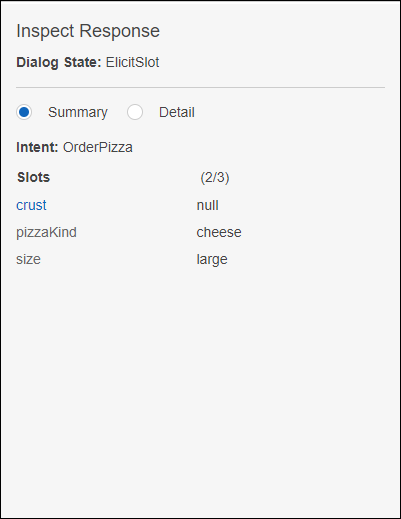
-
Detail – chatbot の未加工の JSON レスポンスを表示します。これにより、chatbot のテストとデバッグを行う際に、ボットとのやり取りやダイアログの現在の状態をより深く把握できます。チャットウィンドウに入力すると、検査ペインに PostText オペレーションからの JSON レスポンスが表示されます。チャットウィンドウに話しかけると、検査ペインに PostContent オペレーションからのレスポンスヘッダーが表示されます。次の画像を参照してください。